French-Rappels de groupe : création et exécution de rappels .ng
📆 Date de révision:
Cet article vous guidera à travers les étapes de création et de finalisation d'un rappel pour un bloc de groupe. Exemples d'utilisation : livraison de sacs cadeaux, heures de départ des réservations de transport, etc.
voir Rappels complets
Créer un rappel
Depuis le tableau de bord, sélectionnez Plus pour développer le menu, puis cliquez sur Group Master | 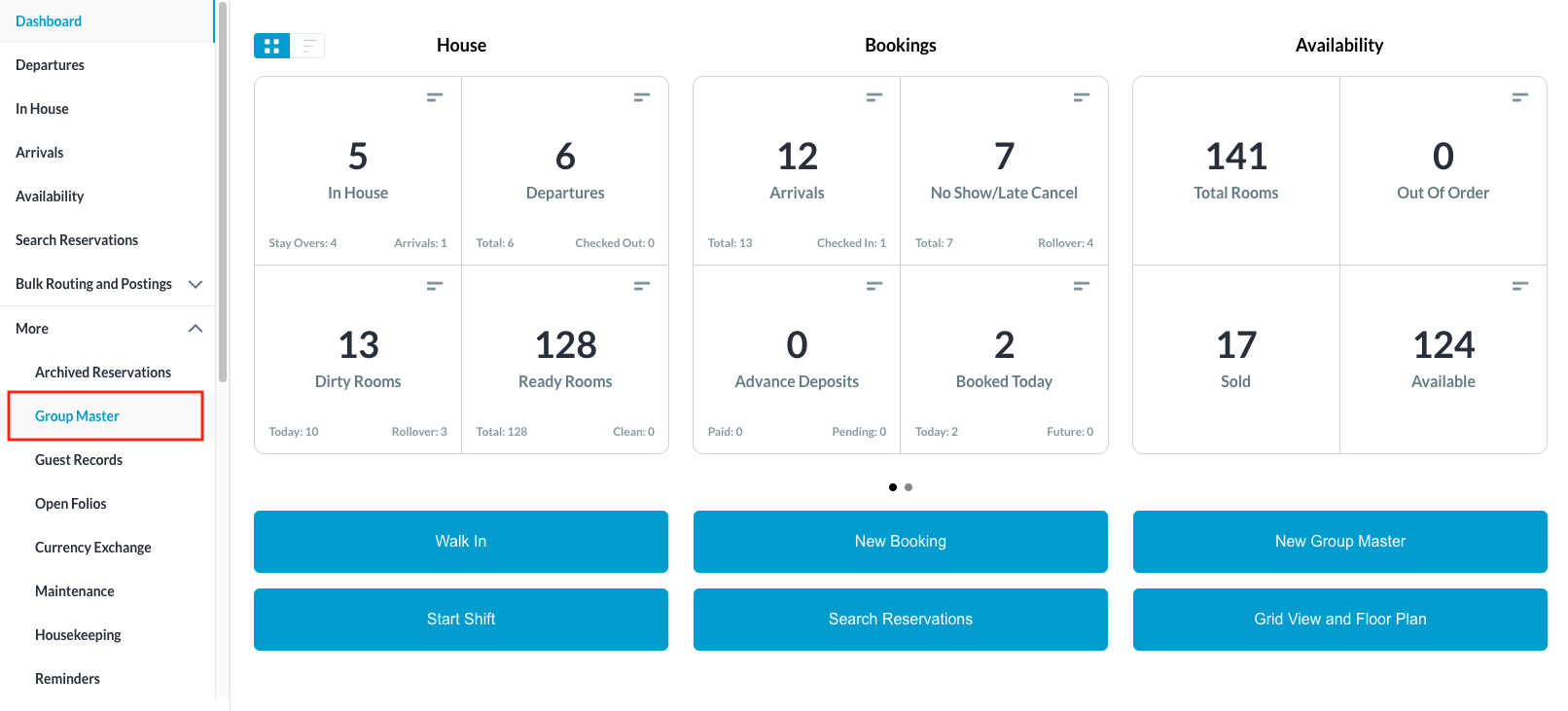 |
Recherchez le maître de groupe par nom, code et/ou date. Sélectionnez Statut pour affiner la recherche. Sélectionnez le maître de groupe parmi ceux proposés. | 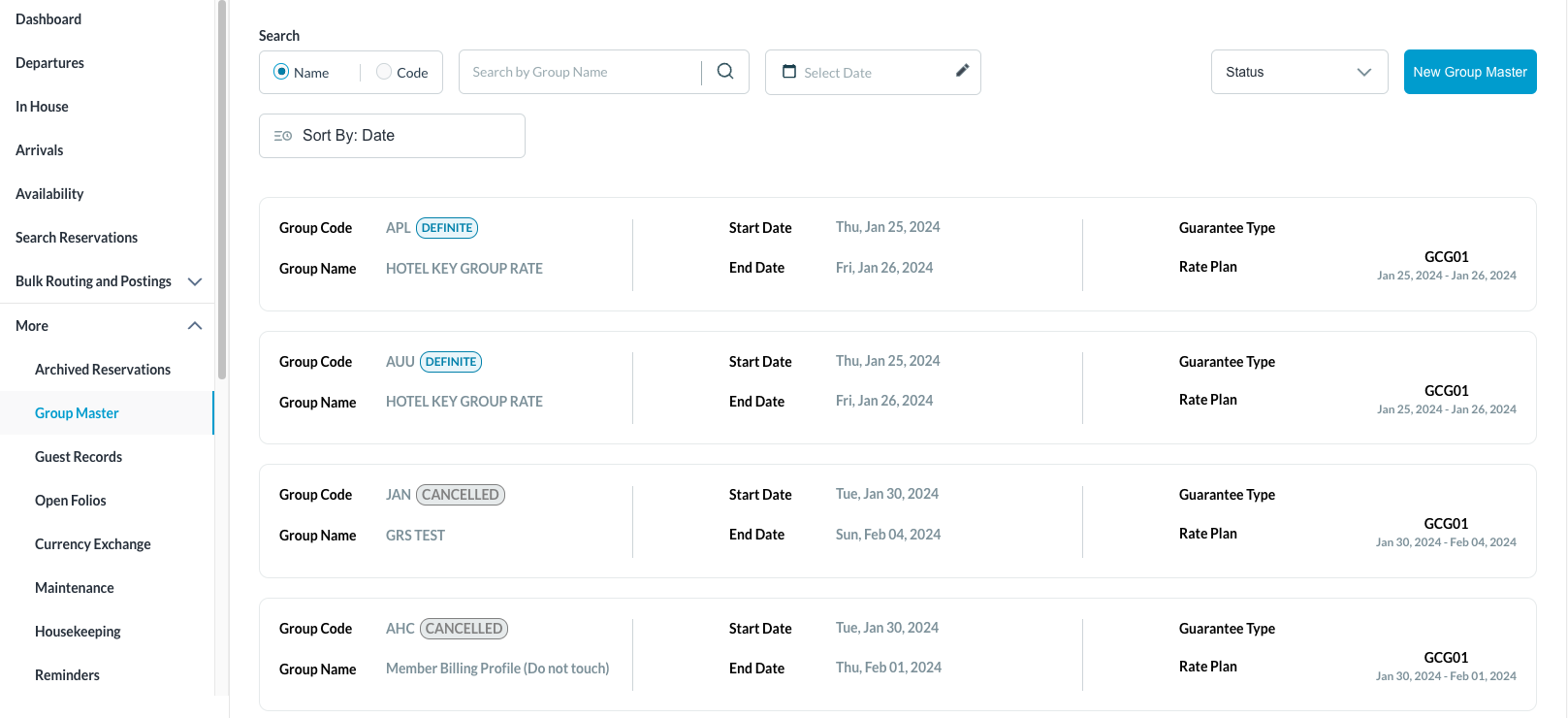 |
Une fois sélectionné, l'onglet Informations s'ouvre par défaut. Cliquez sur l'onglet Détails. Cliquez ensuite sur le bouton Rappels pour ajouter un nouveau rappel au groupe. | 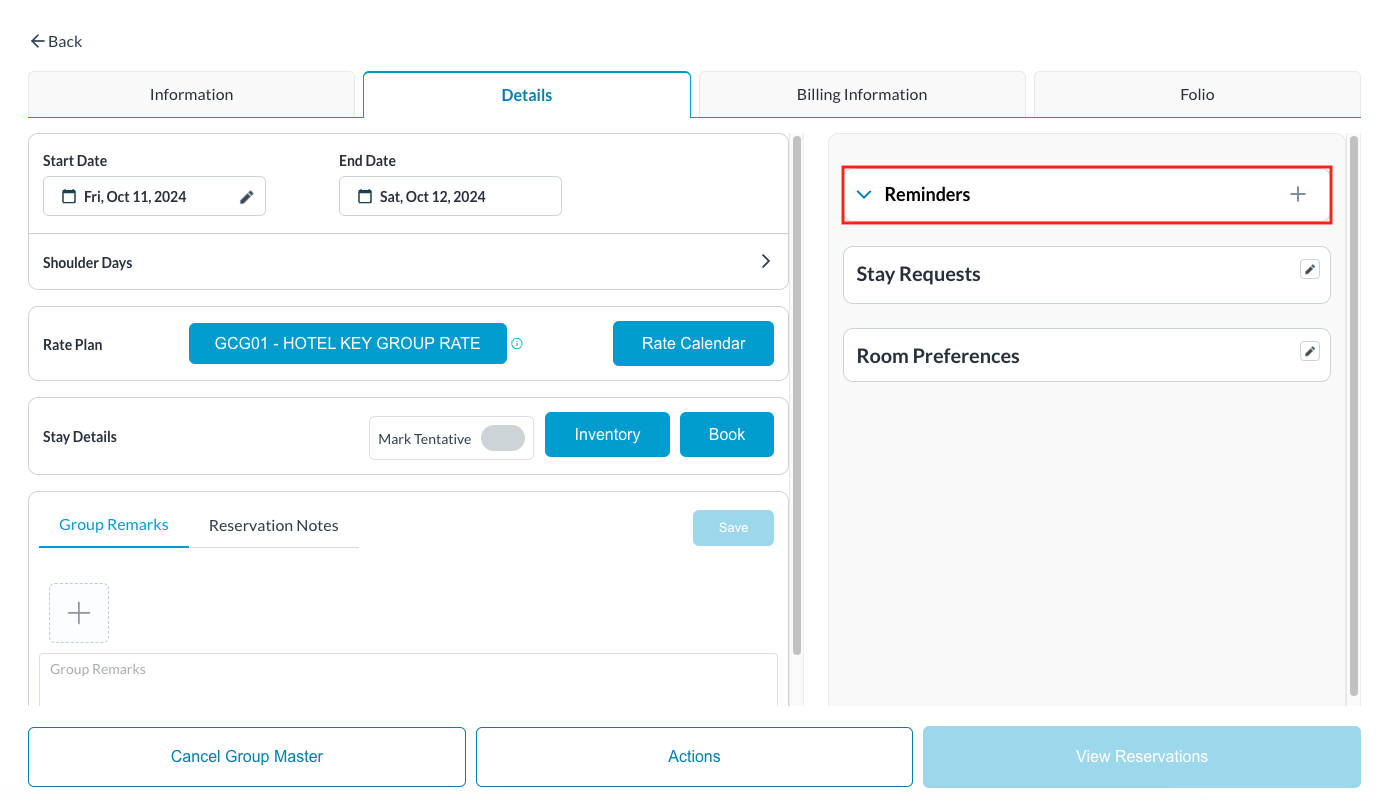 |
L'écran Rappels s'affiche. Depuis cet écran, vous pouvez configurer les informations suivantes pour envoyer un rappel au personnel de l'hôtel :
| 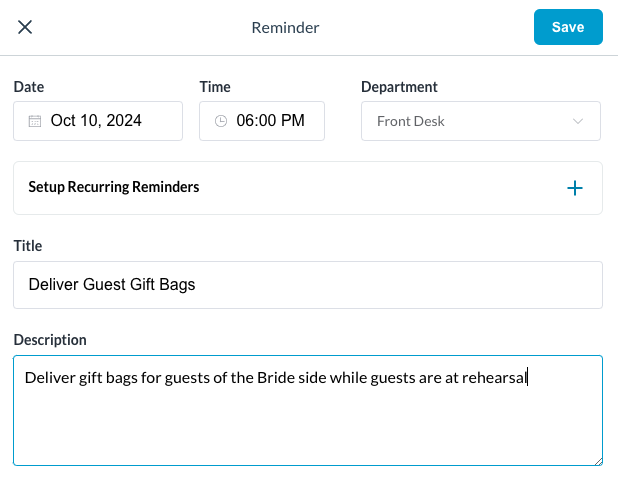 |
Dans cet exemple, le rappel consiste à remettre les folios aux clients quotidiennement à partir de la date et de l'heure prévues, puis chaque jour à cette heure jusqu'à la date de fin définie ou le nombre de jours prévu. | 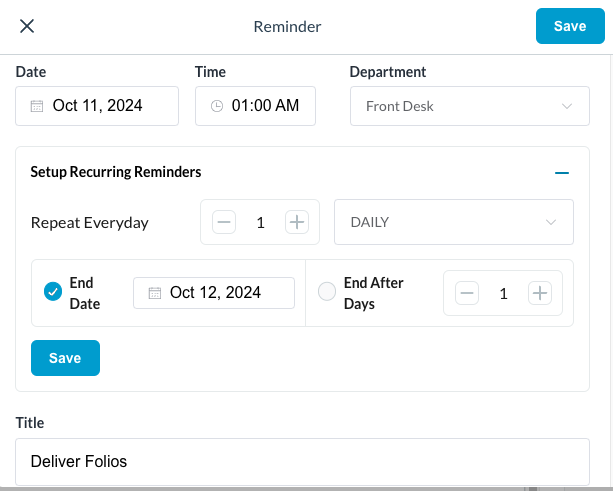 |
Le menu déroulant « Rappels » affiche un petit nombre indiquant le nombre de rappels actifs. Cliquez sur la flèche (v) pour afficher les tâches de rappel. | 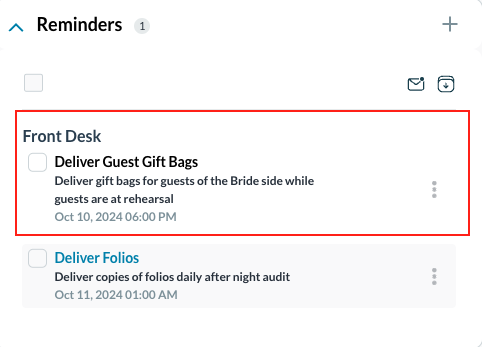 |
Enregistrer le rappel une fois créé Dans le menu déroulant « Rappels », tous les rappels planifiés seront visibles comme des tâches. La case à cocher indique la fin de la tâche et reste affichée dans le menu déroulant jusqu'à sa fin. Les trois points situés à droite du rappel permettent de cliquer sur les options « Marquer comme lu » ou « Marquer comme archivé ». Remarque : Le marquer comme archivé la supprime du menu déroulant des rappels. Attention : archiver une tâche ne signifie pas qu'elle est terminée, mais simplement qu'elle est supprimée de la liste. | 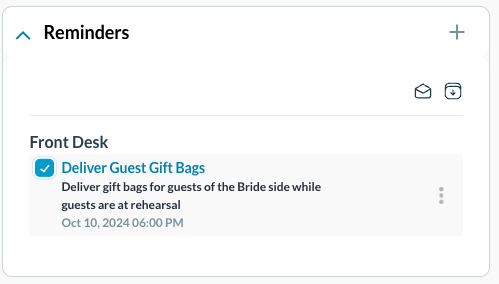  |
Remplir les rappels
Dans le menu déroulant « Rappels », Sélectionnez un rappel actif. | 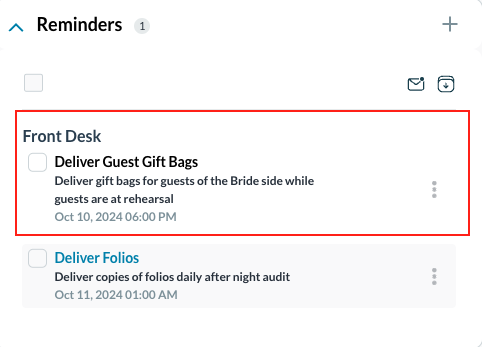 |
Une fenêtre contextuelle affichant les détails du rappel s'affiche. Vous pouvez alors choisir :
| 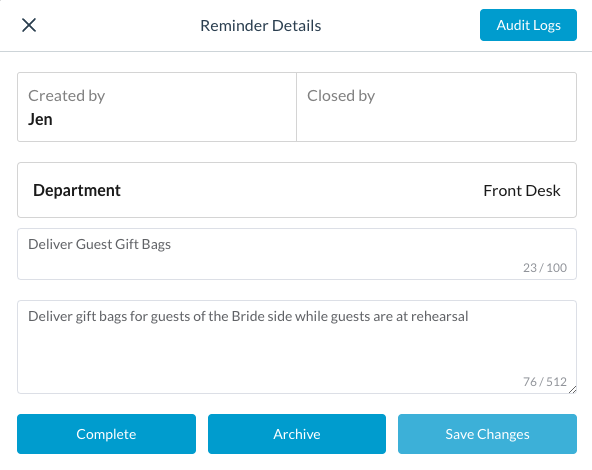 |
Lorsque vous choisissez de terminer le rappel, une fenêtre contextuelle « Terminer le rappel » s'affiche et vous invite à le fermer avec ou sans action. Une fois le rappel terminé et fermé, il ne sera plus visible dans le menu déroulant des rappels. | 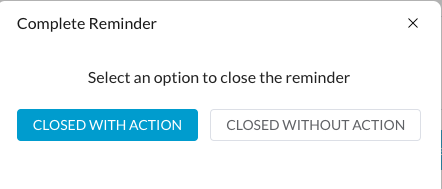 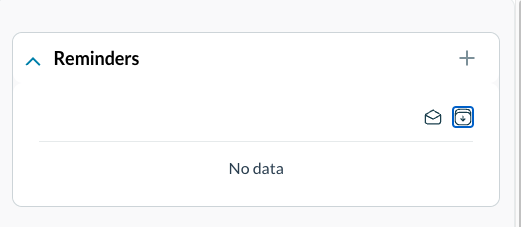 |
